Vizualizare Stoc
Acest meniu permite vizualizarea stocurilor de produse marfuri si servicii dupa cod, cantitate, pret achizitie, pret vanzare, gestiune.
Pentru a vizualiza stocul, se selecteaza criteriile dorite, dupa care se apasa butonul Afiseaza.
Criteriile de cautare sunt multiple si cu cat veti completa mai multe criterii cu atat cautarea va fi mai restransa.
Produs – reprezinta numele produsului al carui stoc doriti sa il vizualizati.
Puteti tasta numele produsului si programul va afisa automat la introducerea a mai mult de doua caractere produsele gasite in baza de date care sa contina caracterele introduse.
Apasand butonul Produs se deschide o noua fereastra in care sunt afisate toate produsele (Nomenclator Produse). Daca se apasa dublu-click pe produsul respectiv sau se actioneaza butonul Trimite, se inchide fereastra deschisa si apare numele produsului (astfel se poate selecta foarte usor un produs – se pot folosi si criteriile de cautare pentru a restrange lista).
Furnizor – puteti tasta numele furnizorului si programul va va afisa automat la introducerea a mai mult de doua caractere furnizorii gasiti in baza de date care sa contina caracterele introduse.
Cu ajutorul butonului Furnizor se deschide o noua fereastra in care sunt afisati toti furnizorii (Nomenclator Furnizor). Daca se da dublu-click pe furnizorul respectiv sau se actioneaza butonul Trimite, se inchide fereastra si apare numele furnizorului completat (astfel se poate selecta foarte usor un furnizor – se pot folosi si criteriile de cautare pentru a restrange lista).
Cod – puteti afisa stocul unui anumit produs introducand codul acestuia.
Gestiune – se poate afisa stocul aferent unei anumite gestiuni selectate.
Stocul la data de – puteti afisa stocul la o anumita data selectand data dorita. Implicit apare data curenta, ea putand fi schimbata.
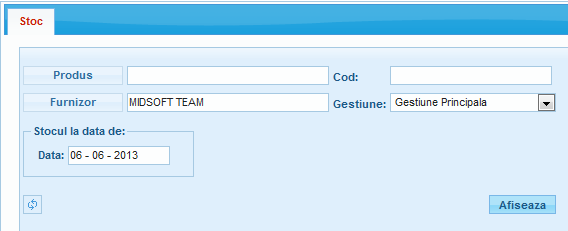
Actionand semnul + de la inceputul fiecarei linii a produsului se va deschide si veti putea vizualiza fisa de magazie a produsului respectiv.
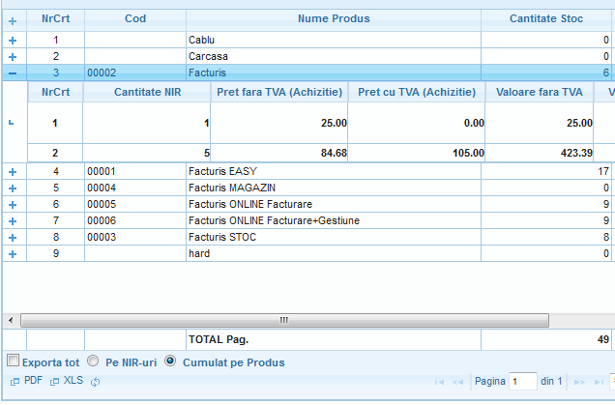
Stocul poate fi afisat fie pe baza NIR-urilor de intrare, fie cumulat pe produs.
Daca se selecteaza Pe NIR-uri vor aparea produsele din stoc pe baza NIR-urilor de intrare.
Daca se selecteaza Cumulat pe Produs vor aparea produsele adunate (adica daca un produs are mai multe NIR-uri, atunci se va afisa suma totala a produselor intrate).
PDF – permite exportul inregistrarilor in format PDF.
XLS – permite exportul inregistrarilor in format XLS.
IAN.
2018







